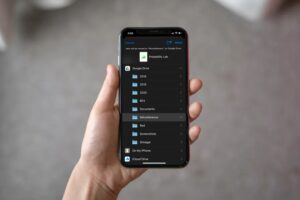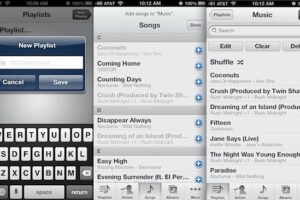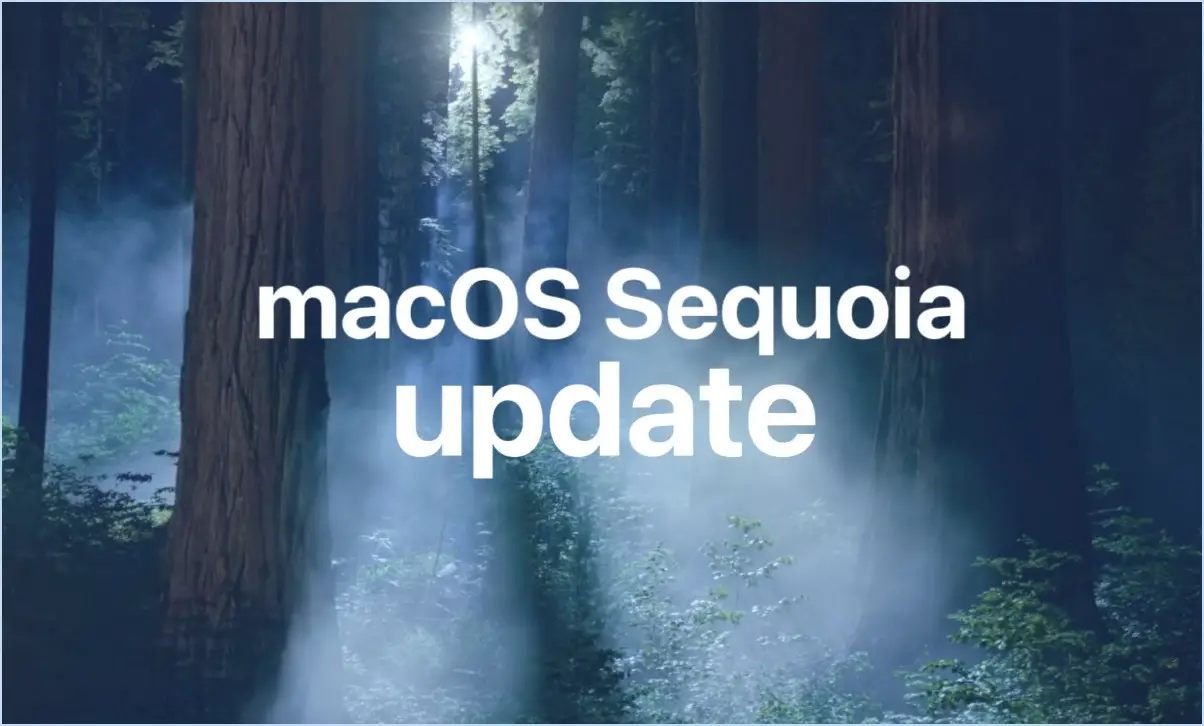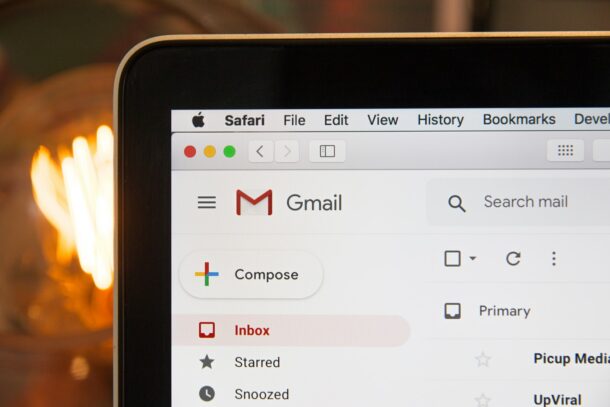Tapez l'icône du logo Apple sur l'iPhone ou l'iPad avec les raccourcis clavier
![]()
Le logo Apple est emblématique et fréquemment utilisé par les fans, mais si vous cherchez à taper le logo Apple () sur un iPhone ou un iPad, vous ne le trouverez pas dans les options standard du clavier ni dans les caractères spéciaux. En effet, pour l'instant en tout cas, le logo Apple ne dispose pas d'une option de caractère facilement accessible dans le clavier iOS (il mérite probablement une place dans le clavier Emoji au moins). Cela ne veut pas dire que vous ne pouvez pas taper l'icône Apple à partir d'un appareil iOS ; cependant, vous devrez simplement utiliser l'une des astuces suivantes.
Comment taper le logo Apple sur l'iPhone et l'iPad avec une astuce de remplacement de texte
Si vous prévoyez d'utiliser souvent le logo Apple, l'astuce du remplacement du texte est probablement le meilleur choix pour les appareils iOS. C'est aussi assez facile, voici ce que vous voudrez faire :
- À partir de l'iPhone ou de l'iPad que vous souhaitez ajouter et tapez le logo Apple, visitez cette page web, puis appuyez et maintenez le logo Apple affiché ci-dessous et choisissez "Copier"
- Allez maintenant dans l'application "Paramètres" et choisissez "Général" suivi de "Clavier"
- Choisissez "Raccourcis" puis appuyez sur le bouton + plus
- Dans la section "Phrase", appuyez et maintenez appuyé, puis sélectionnez "Coller" pour coller le logo Apple en place
- Utilisez un raccourci comme "applelogo" ou une autre expression qui n'entre pas en conflit avec un mot que vous voulez utiliser. Ce raccourci sera automatiquement remplacé par le logo Apple lorsque vous l'écrirez
- Appuyez sur "Sauvegarder"
- Visitez l'application Notes pour essayer votre nouveau raccourci de saisie du logo Apple, commencez à taper "applelogo" (ou votre phrase) pour voir le logo Apple apparaître dans la barre de saisie rapide, ou tapez la phrase complète pour la faire remplacer automatiquement par l'icône du logo Apple
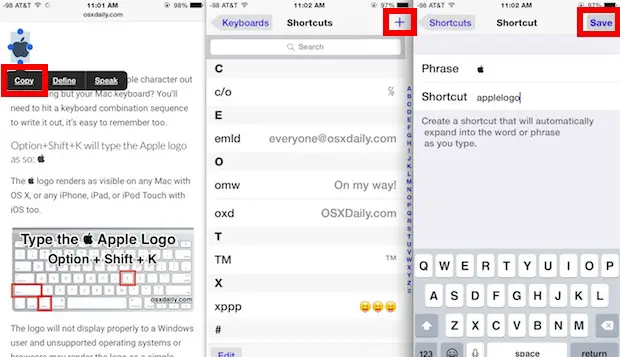
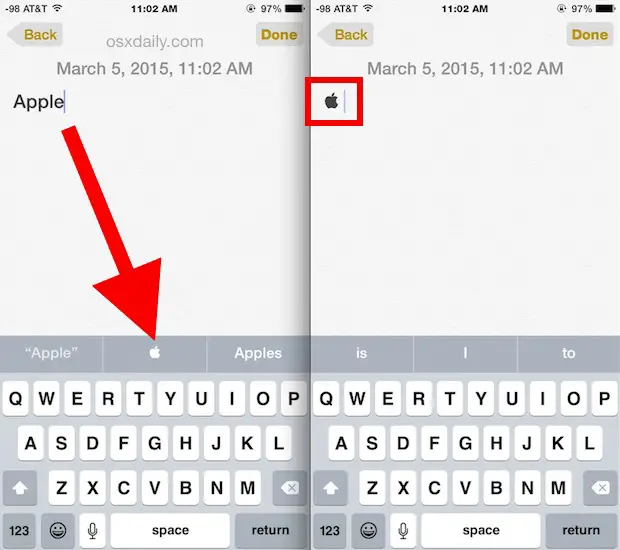
Le remplacement de texte offre également un moyen rapide de taper des séquences d'émoji complexes et d'autres longs blocs de texte, ce qui a des objectifs très variés.
C'est évidemment facile à écrire une fois qu'il est configuré, mais contrairement à la saisie du logo Apple sur un Mac, il ne s'agit pas d'une simple séquence de touches.
Pour ce que ça vaut, il existe quelques autres façons de taper le logo Apple sur un iPhone ou un iPad, bien qu'elles ne soient pas nécessairement plus faciles que l'approche ci-dessus.
Comment taper un logo Apple sur l'iPhone / iPad avec un clavier spécial
Comme pour le clavier Emoji, vous pouvez ajouter le clavier japonais Kana qui est rempli de caractères spéciaux et qui utilise une capacité de remplacement de texte en caractères, pour écrire le logo Apple lorsque vous voulez le taper sur un iPhone, iPad ou iPod touch.
- Allez dans Paramètres> Général> Clavier> Claviers
- Ajouter le clavier pour "Japanese Kana"
- Ouvrez une application comme l'application Notes et touchez l'icône du globe terrestre pour passer au clavier japonais
- Tapez "appuru" pour qu'il soit automatiquement remplacé par l'icône Apple
- Appuyez sur l'icône du globe terrestre pour passer à votre clavier normal
Est-ce plus facile que d'utiliser l'astuce de remplacement du clavier ? Je ne pense pas, à moins que vous ne vouliez de toute façon utiliser le clavier japonais Kana, mais peut-être pensez-vous le contraire.